Chuẩn bị 2 ảnh .


1) Ấn định góc độ của ảnh ghép vào & Transform tương đối của ảnh ghép.
+ Cắt phần đầu ảnh cần ghép đưa vào nền
-
+ Ở đây ta thấy 2 ảnh có góc độ khác hơi bị nhiều .. ở những ảnh này
thường phải mất thời gian ở giai đoạn đầu , để có thể tìm ra góc độ
ghép khá hợp lý bắt buộc bạn phải thử đi thử lại nhiều lần để có thể
tìm ra góc thích hợp nhất,
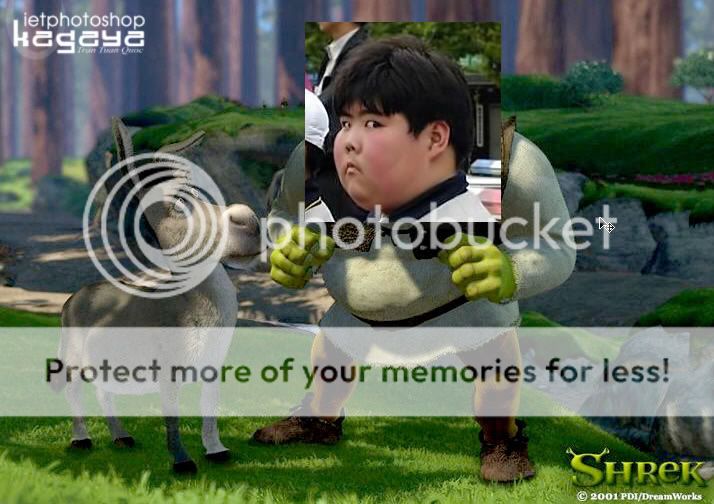
+ Giảm Opacity xuống thấp để có thể quan sát sự chênh lệch của 2 ảnh , từ đó ta
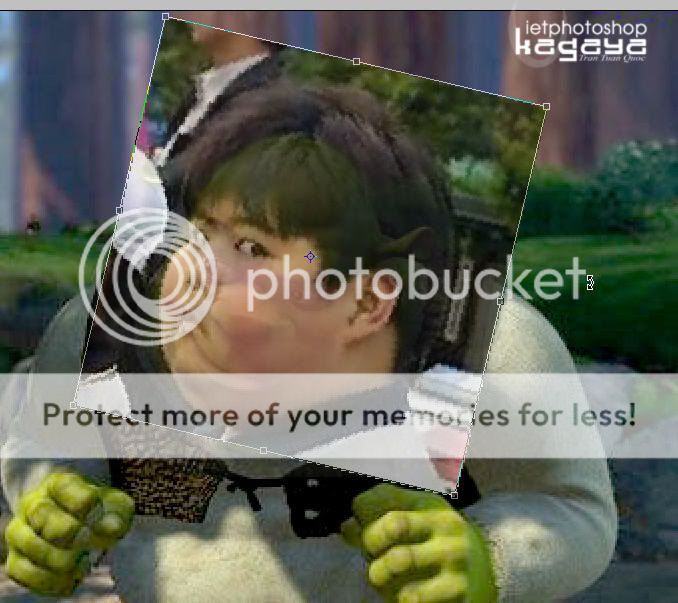
Transform (Không hẵn là chỉ xoay góc độ , có lúc ta phải kéo biến dạng chúng ví dụ như hình này)
2) Áp 1 mặt nạ vào phần đầu ghép vào và dùng Brush bắt đầu xóa .
++
Chú ý là tất cả các ảnh cắt ghép Bạn nên LUÔN dùng mặt nạ để xóa , nó
sẽ giúp ta đở tốn nhiều thời gian khi lở tay (Buồn ngủ xóa bậy)
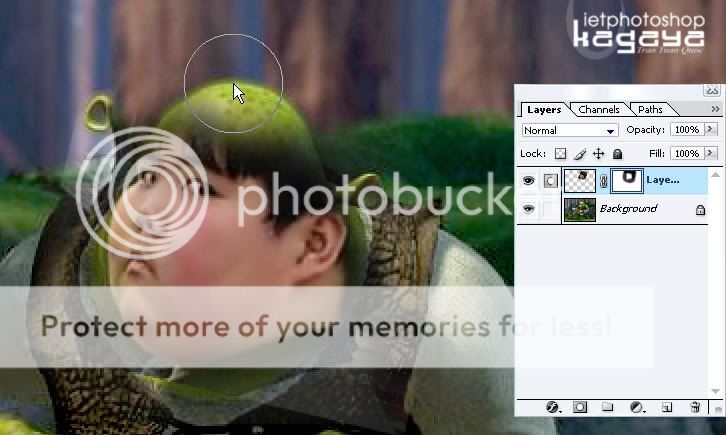
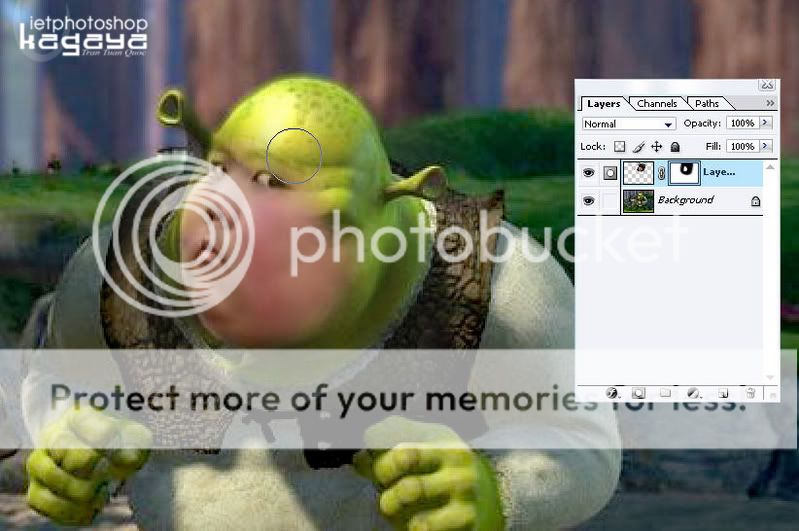
3) Bây giờ tôi lại phải Biến dạng ảnh cho rộng ra ...
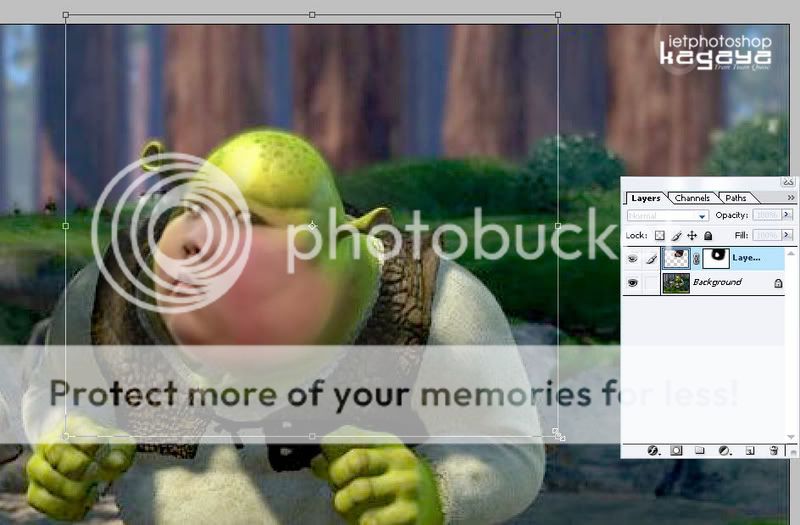
4)
Đổi màu , Ở đây bạn chỉ cần đổi màu tạm cho nó gần giống nhất , chúng
ta sẽ xử lý các chi tiết khác (tỷ dụ như độ sáng tối của ảnh)

5) Gọt lại phần mép cắt

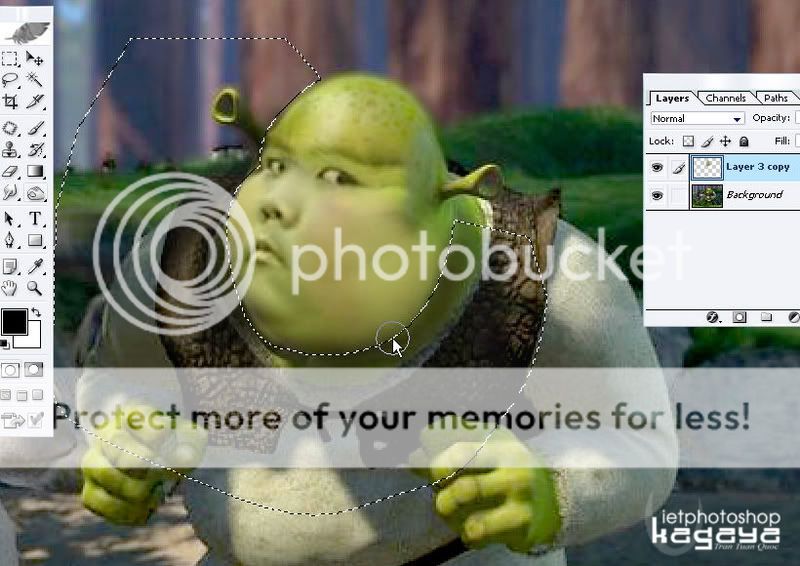
6) Bạn coppy phần áo phía của lớp gốc , và chuyển hẵn hắn lên trên khuôn mặt --> che đậy những đường nét cắt chưa hoàn hảo
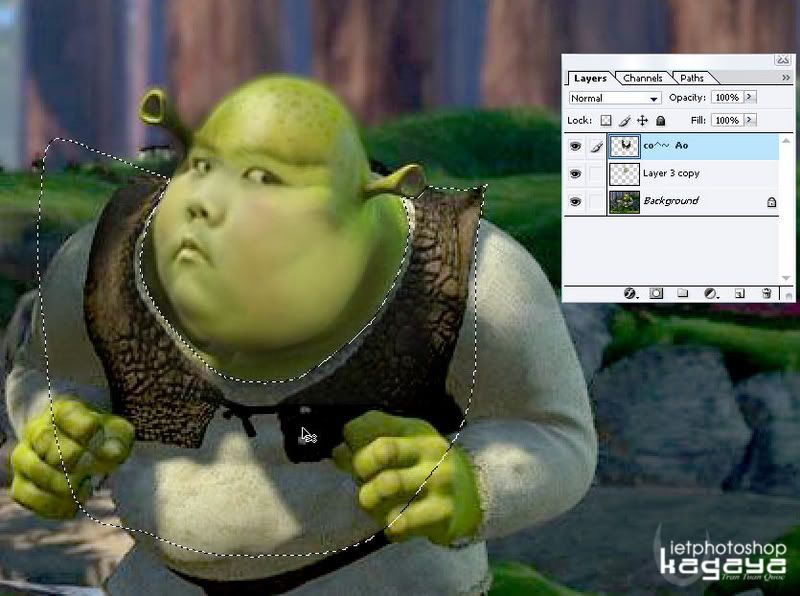
7) Trở lại với cái đầu ghép , Bạn cắt lại vùng lông mày và gán vào như ảnh dưới,
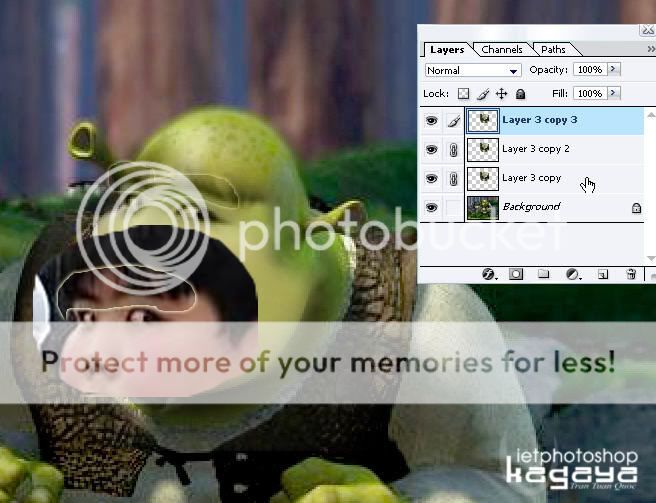
Nếu thấy phần mặt ghép mờ thì bạn có thể nhân đôi layer lên (control + j ) và sau đó Liên kết chúng lại.
8) Dùng Layer mask chỉnh lại đường nét chân mày
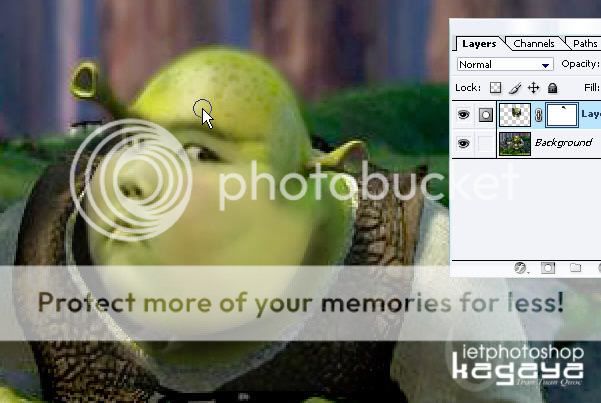
9 ) Nhân đôi lớp Background và Liên kết với lớp Mặt ghép. --> dùng Clone Stamp tô lại những vùng chưa ổn
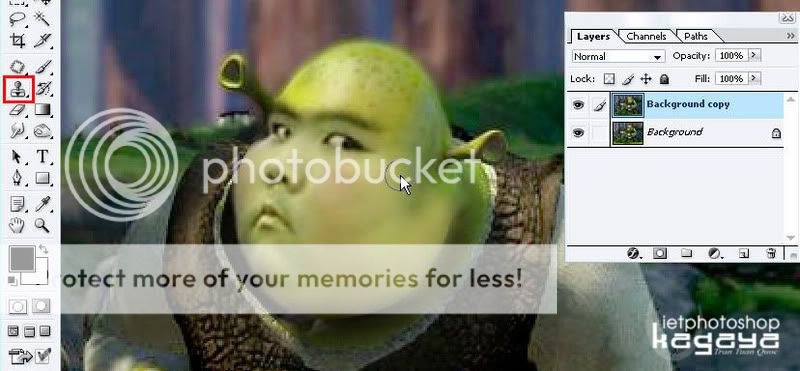
10) Tạo những đường path để định dạng lại các chi tiết khác , sau đó nhấn lại ánh sáng và bóng tối


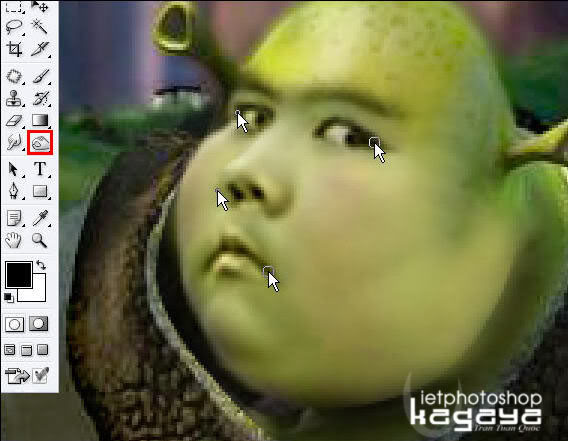
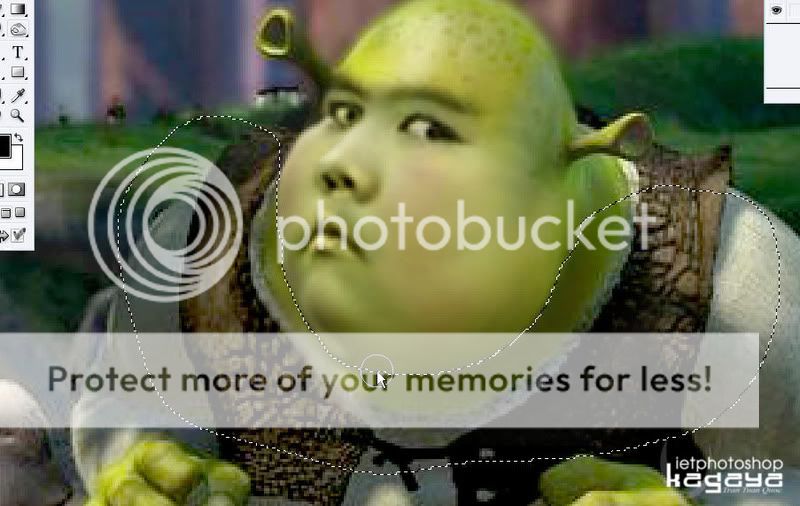
10) Thêm các chi tiết phụ (Phần trán nhăn + vết lấm tấm trên khuôn mặt)
+++ Những phần này bạn nên dùng Layer mask để hiệu chỉnh .
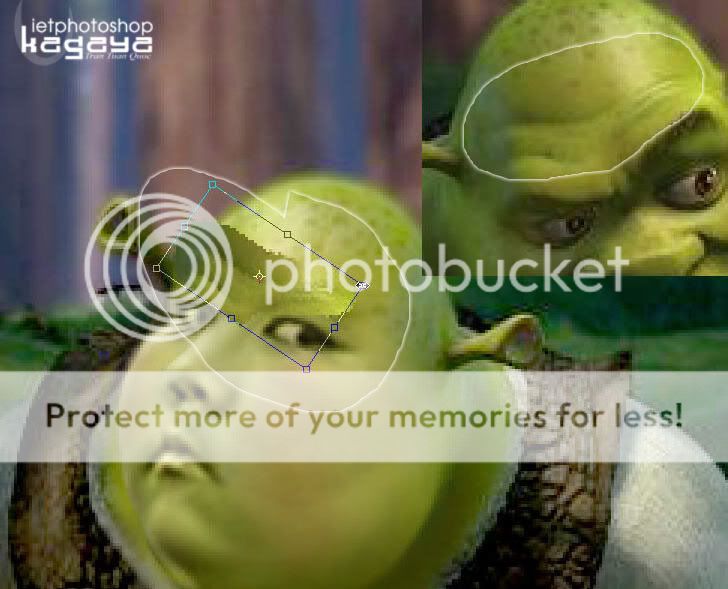
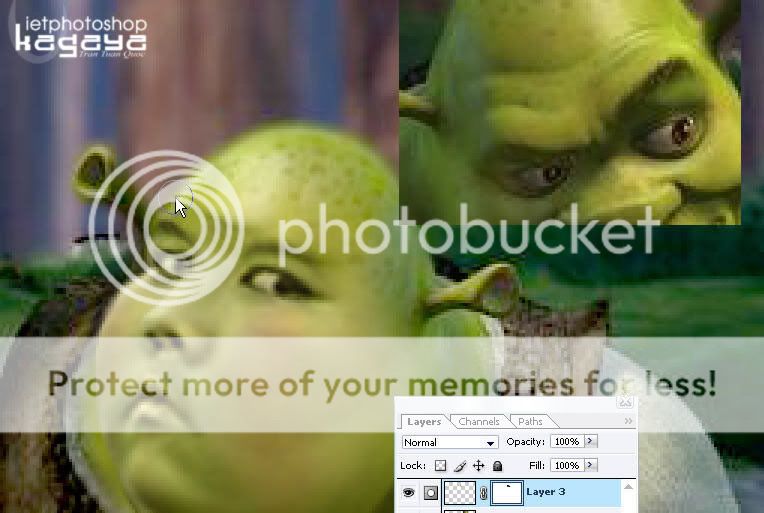
+ Kết Quả

![-= [†]ű - [Ħ]ą™ - [ç]Ŀџß =-](https://2img.net/h/i268.photobucket.com/albums/jj13/thieugja/tuha/banner.jpg)




